ما هي شبكة VPN؟ مزايا وعيوب شبكة VPN الافتراضية الخاصة

ما هو VPN، وما هي مزاياه وعيوبه؟ لنناقش مع WebTech360 تعريف VPN، وكيفية تطبيق هذا النموذج والنظام في العمل.
لا تثق تمامًا بالإعدادات الافتراضية فيما يتعلق بالخصوصية. ويندوز 11 ليس استثناءً، إذ غالبًا ما يتجاوز حدوده في جمع البيانات. مع ذلك، يمكن لهذه الأدوات تحديدًا تقييد بيانات القياس عن بُعد في ويندوز بفعالية دون التأثير على وظائفه.
إيقاف تشغيل إعدادات القياس عن بعد المخفية
لن تجد خيارات خصوصية Windows ظاهرية فحسب، بل هناك أيضًا قياس عن بُعد على مستوى السجل يعمل في الخلفية. سيكشف O&O ShutUp10++ إعدادات السجل التي يخفيها Windows.
إنه تطبيق محمول يوفر الوصول إلى أكثر من 100 خيار للتحكم في الخصوصية ويصنفها على أنها موصى بها أو محدودة أو لا تعتمد على التأثير المحتمل على النظام.
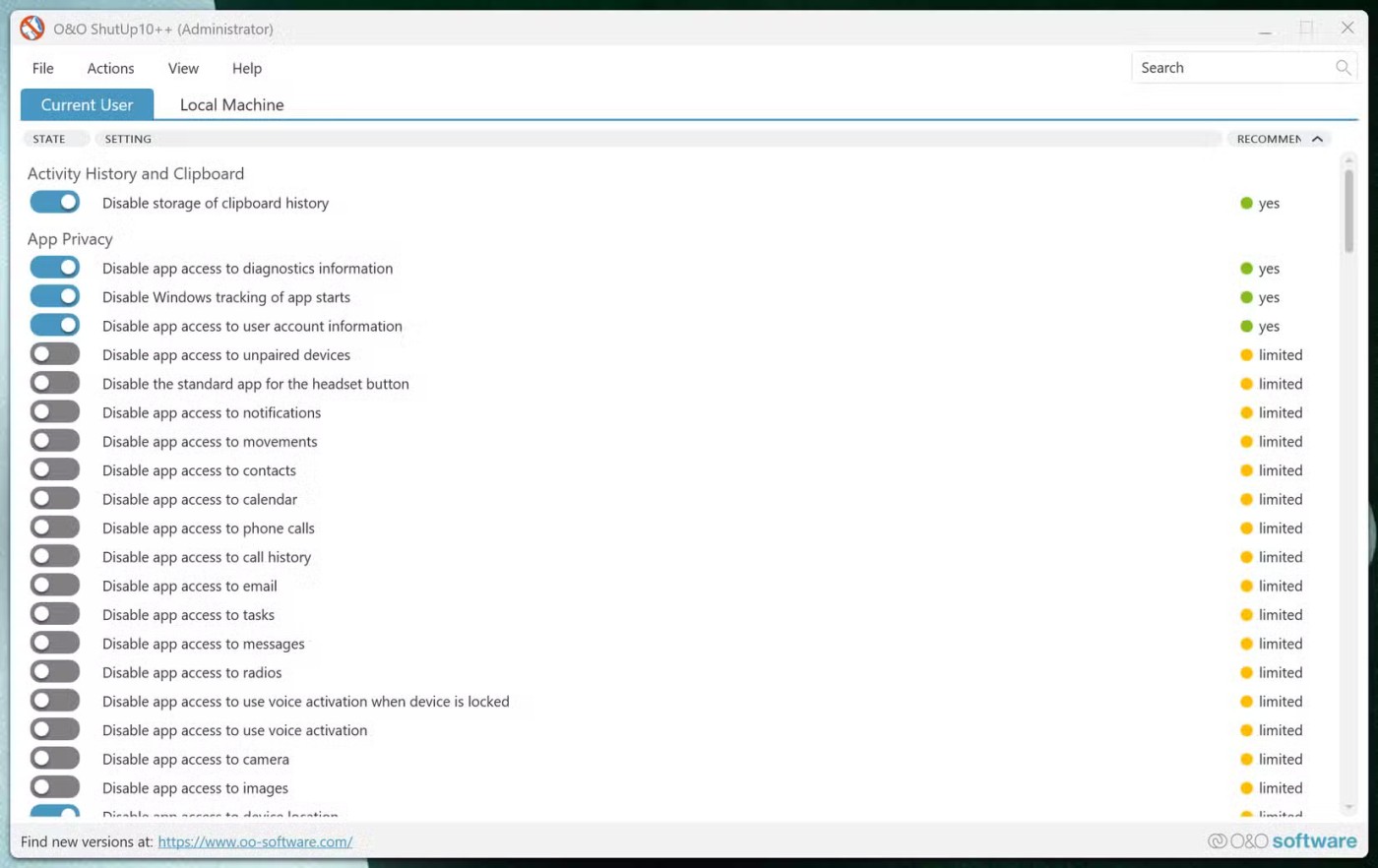
تُظهر الواجهة مدى مراقبة ويندوز لنشاط المستخدم. ستجد ذلك في إعدادات خصوصية التطبيق ، والتي تتضمن جمع بيانات التشخيص ومشاركة معلومات الحساب، مما يُشير إلى أن ويندوز 11 لن يحترم خصوصيتك افتراضيًا. يتضمن كل إعداد شرحًا أساسيًا، مع أن بعضها لا يزال تقنيًا.
اتبع الخطوات التالية لاستخدام O&O ShutUp10++ بأمان:
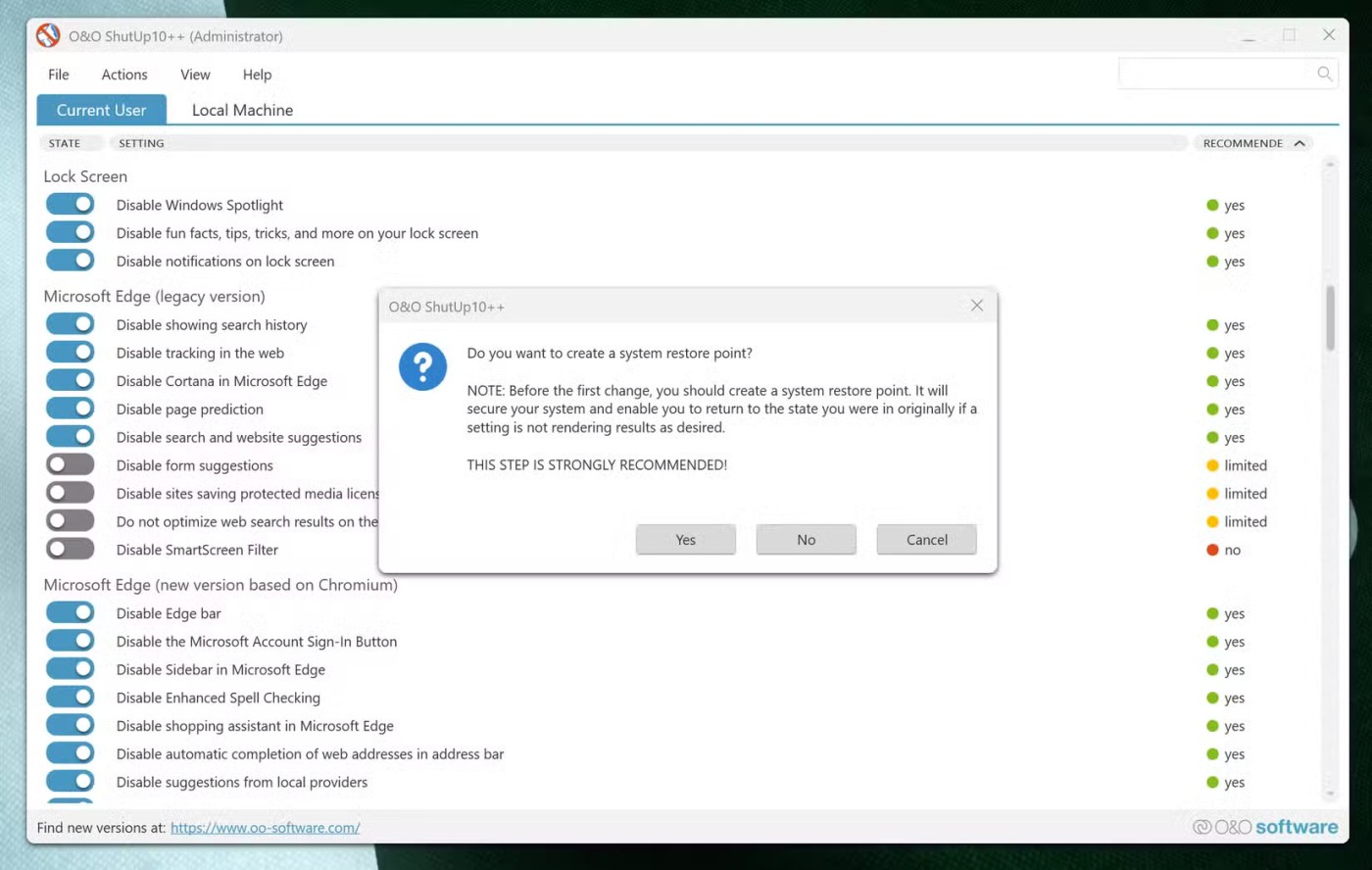
2. استخدم VPN
إخفاء موقعك من خدمات Microsoft
يمكننا تعطيل خدمات الموقع في O&O ShutUp10++، ولكن في بعض الأحيان لا يكون هذا الخيار الأمثل، إذ تستفيد خدمات أخرى من هذه الميزة. تجمع خدمات مايكروسوفت بيانات الموقع هذه من خلال تحديد الموقع الجغرافي عبر IP. في كل مرة تتحقق فيها من تحديث Windows، وتُزامن OneDrive، وتتصل بمتجر مايكروسوفت، يُكشف موقعك التقريبي لخوادمها.
لتجنب ذلك، يُنصح باستخدام شبكة افتراضية خاصة (VPN). هذا لا يمنع جمع بيانات القياس عن بُعد من نظام ويندوز، ولكنه يُخفي عنوان IP الحقيقي الخاص بك عن طريق توجيه بياناتك عبر خوادم بعيدة. هذا يُنشئ فجوة جغرافية بين موقعك الفعلي وما يُسجله نظام القياس عن بُعد من مايكروسوفت.
ستغطي شبكة VPN المجانية احتياجات الأمان الأساسية فقط، مع أن الخدمات المدفوعة غالبًا ما توفر بنية تحتية أفضل للخوادم وسرعات اتصال أفضل. الأمر المهم الذي يجب مراعاته ليس التكلفة، بل سياسات معالجة البيانات لدى مزود الخدمة وتطبيقاته التقنية.
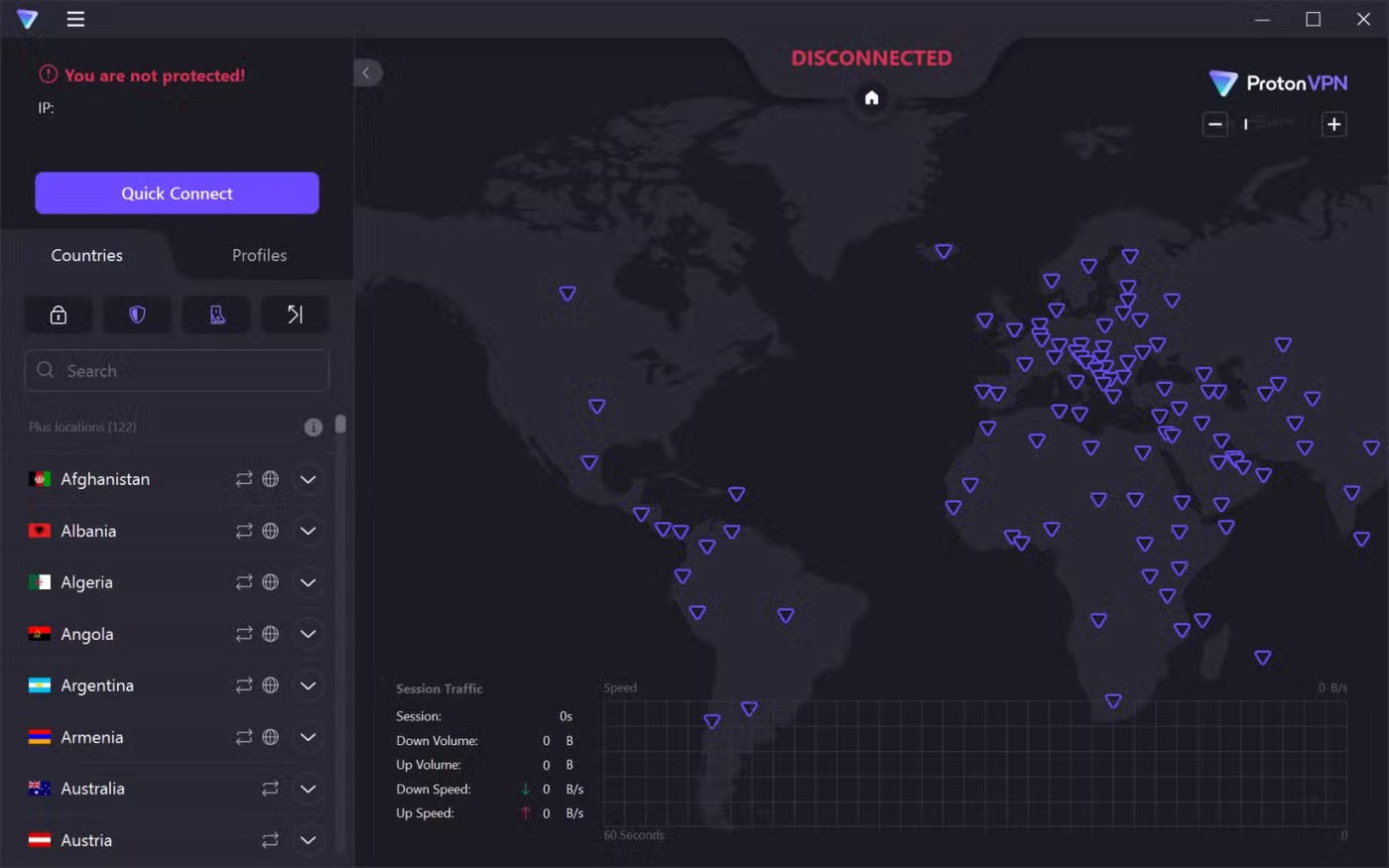
حظر مضيفات القياس عن بعد
تمنع هذه الأداة القياس عن بُعد على مستوى الشبكة بمنع Windows من الاتصال بخوادم Microsoft لجمع البيانات. تُعدِّل الأداة ملف المضيفين الخاص بالنظام لإعادة توجيه طلبات القياس عن بُعد إلى عناوين الخوادم المحلية.
عندما يحاول Windows إرسال بيانات تشخيصية إلى telemetry.microsoft.com أو نقاط نهاية مشابهة، يتم حظر هذه الطلبات قبل مغادرتها جهاز الكمبيوتر. هذا يُنشئ حاجزًا أكثر شمولًا من مجرد تعديل السجل.
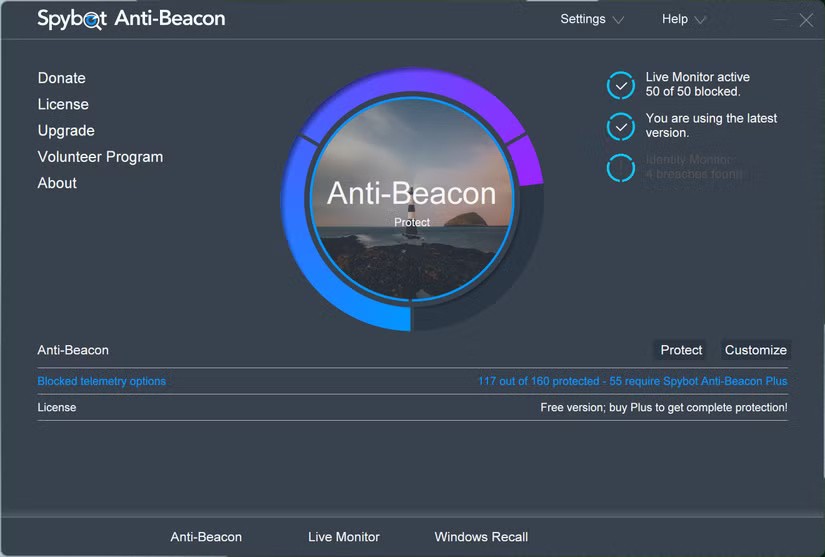
يستهدف برنامج Spybot Anti-Beacon أكثر من 100 مضيف بيانات عن بُعد معروف من Microsoft. الحظر شفاف؛ إذ يواصل Windows محاولة إرسال البيانات، لكن الاتصال يفشل. يحظر البرنامج عمليات إرسال البيانات عن بُعد دون تعطيل وظائف النظام الأساسية، مثل التحديثات أو التنشيط.
اتبع الخطوات التالية لتكوين Spybot Anti-Beacon:
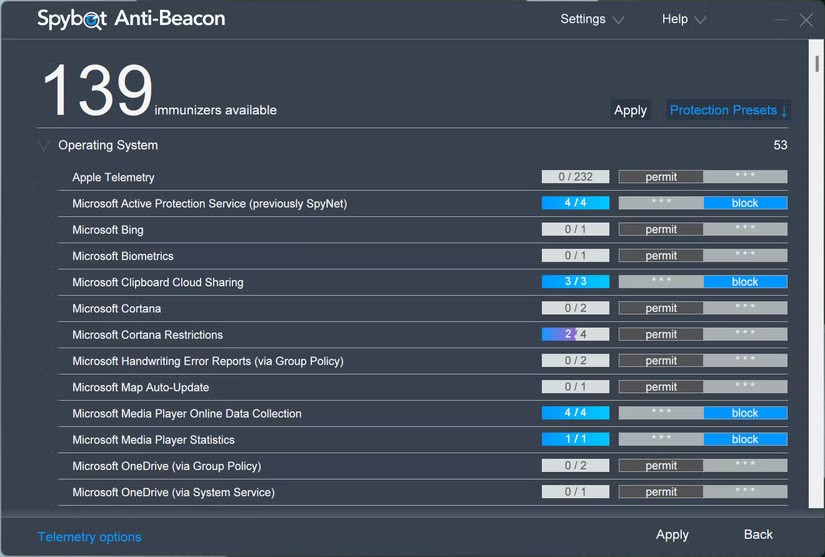
ما هو VPN، وما هي مزاياه وعيوبه؟ لنناقش مع WebTech360 تعريف VPN، وكيفية تطبيق هذا النموذج والنظام في العمل.
لا يقتصر أمان Windows على الحماية من الفيروسات البسيطة فحسب، بل يحمي أيضًا من التصيد الاحتيالي، ويحظر برامج الفدية، ويمنع تشغيل التطبيقات الضارة. مع ذلك، يصعب اكتشاف هذه الميزات، فهي مخفية خلف طبقات من القوائم.
بمجرد أن تتعلمه وتجربه بنفسك، ستجد أن التشفير سهل الاستخدام بشكل لا يصدق وعملي بشكل لا يصدق للحياة اليومية.
في المقالة التالية، سنقدم العمليات الأساسية لاستعادة البيانات المحذوفة في نظام التشغيل Windows 7 باستخدام أداة الدعم Recuva Portable. مع Recuva Portable، يمكنك تخزينها على أي وحدة تخزين USB مناسبة، واستخدامها وقتما تشاء. تتميز الأداة بصغر حجمها وبساطتها وسهولة استخدامها، مع بعض الميزات التالية:
يقوم برنامج CCleaner بالبحث عن الملفات المكررة في بضع دقائق فقط، ثم يسمح لك بتحديد الملفات الآمنة للحذف.
سيساعدك نقل مجلد التنزيل من محرك الأقراص C إلى محرك أقراص آخر على نظام التشغيل Windows 11 على تقليل سعة محرك الأقراص C وسيساعد جهاز الكمبيوتر الخاص بك على العمل بسلاسة أكبر.
هذه طريقة لتقوية نظامك وضبطه بحيث تحدث التحديثات وفقًا لجدولك الخاص، وليس وفقًا لجدول Microsoft.
يوفر مستكشف ملفات Windows خيارات متعددة لتغيير طريقة عرض الملفات. ما قد لا تعرفه هو أن أحد الخيارات المهمة مُعطّل افتراضيًا، مع أنه ضروري لأمان نظامك.
باستخدام الأدوات المناسبة، يمكنك فحص نظامك وإزالة برامج التجسس والبرامج الإعلانية والبرامج الضارة الأخرى التي قد تكون مختبئة في نظامك.
فيما يلي قائمة بالبرامج الموصى بها عند تثبيت جهاز كمبيوتر جديد، حتى تتمكن من اختيار التطبيقات الأكثر ضرورة والأفضل على جهاز الكمبيوتر الخاص بك!
قد يكون من المفيد جدًا حفظ نظام تشغيل كامل على ذاكرة فلاش، خاصةً إذا لم يكن لديك جهاز كمبيوتر محمول. ولكن لا تظن أن هذه الميزة تقتصر على توزيعات لينكس - فقد حان الوقت لتجربة استنساخ نظام ويندوز المُثبّت لديك.
إن إيقاف تشغيل بعض هذه الخدمات قد يوفر لك قدرًا كبيرًا من عمر البطارية دون التأثير على استخدامك اليومي.
Ctrl + Z هو مزيج مفاتيح شائع جدًا في ويندوز. يتيح لك Ctrl + Z التراجع عن إجراءات في جميع أقسام ويندوز.
تُعدّ الروابط المختصرة مفيدةً لإزالة الروابط الطويلة، لكنها تُخفي أيضًا وجهتها الحقيقية. إذا كنت ترغب في تجنّب البرامج الضارة أو التصيّد الاحتيالي، فإنّ النقر العشوائي على هذا الرابط ليس خيارًا حكيمًا.
بعد انتظار طويل، تم إطلاق التحديث الرئيسي الأول لنظام التشغيل Windows 11 رسميًا.
ما هو VPN، وما هي مزاياه وعيوبه؟ لنناقش مع WebTech360 تعريف VPN، وكيفية تطبيق هذا النموذج والنظام في العمل.
لا يقتصر أمان Windows على الحماية من الفيروسات البسيطة فحسب، بل يحمي أيضًا من التصيد الاحتيالي، ويحظر برامج الفدية، ويمنع تشغيل التطبيقات الضارة. مع ذلك، يصعب اكتشاف هذه الميزات، فهي مخفية خلف طبقات من القوائم.
بمجرد أن تتعلمه وتجربه بنفسك، ستجد أن التشفير سهل الاستخدام بشكل لا يصدق وعملي بشكل لا يصدق للحياة اليومية.
في المقالة التالية، سنقدم العمليات الأساسية لاستعادة البيانات المحذوفة في نظام التشغيل Windows 7 باستخدام أداة الدعم Recuva Portable. مع Recuva Portable، يمكنك تخزينها على أي وحدة تخزين USB مناسبة، واستخدامها وقتما تشاء. تتميز الأداة بصغر حجمها وبساطتها وسهولة استخدامها، مع بعض الميزات التالية:
يقوم برنامج CCleaner بالبحث عن الملفات المكررة في بضع دقائق فقط، ثم يسمح لك بتحديد الملفات الآمنة للحذف.
سيساعدك نقل مجلد التنزيل من محرك الأقراص C إلى محرك أقراص آخر على نظام التشغيل Windows 11 على تقليل سعة محرك الأقراص C وسيساعد جهاز الكمبيوتر الخاص بك على العمل بسلاسة أكبر.
هذه طريقة لتقوية نظامك وضبطه بحيث تحدث التحديثات وفقًا لجدولك الخاص، وليس وفقًا لجدول Microsoft.
يوفر مستكشف ملفات Windows خيارات متعددة لتغيير طريقة عرض الملفات. ما قد لا تعرفه هو أن أحد الخيارات المهمة مُعطّل افتراضيًا، مع أنه ضروري لأمان نظامك.
باستخدام الأدوات المناسبة، يمكنك فحص نظامك وإزالة برامج التجسس والبرامج الإعلانية والبرامج الضارة الأخرى التي قد تكون مختبئة في نظامك.
فيما يلي قائمة بالبرامج الموصى بها عند تثبيت جهاز كمبيوتر جديد، حتى تتمكن من اختيار التطبيقات الأكثر ضرورة والأفضل على جهاز الكمبيوتر الخاص بك!
قد يكون من المفيد جدًا حفظ نظام تشغيل كامل على ذاكرة فلاش، خاصةً إذا لم يكن لديك جهاز كمبيوتر محمول. ولكن لا تظن أن هذه الميزة تقتصر على توزيعات لينكس - فقد حان الوقت لتجربة استنساخ نظام ويندوز المُثبّت لديك.
إن إيقاف تشغيل بعض هذه الخدمات قد يوفر لك قدرًا كبيرًا من عمر البطارية دون التأثير على استخدامك اليومي.
Ctrl + Z هو مزيج مفاتيح شائع جدًا في ويندوز. يتيح لك Ctrl + Z التراجع عن إجراءات في جميع أقسام ويندوز.
تُعدّ الروابط المختصرة مفيدةً لإزالة الروابط الطويلة، لكنها تُخفي أيضًا وجهتها الحقيقية. إذا كنت ترغب في تجنّب البرامج الضارة أو التصيّد الاحتيالي، فإنّ النقر العشوائي على هذا الرابط ليس خيارًا حكيمًا.
بعد انتظار طويل، تم إطلاق التحديث الرئيسي الأول لنظام التشغيل Windows 11 رسميًا.













